Resuelto: Bluetooth ralentiza el Wi-Fi en Windows 11
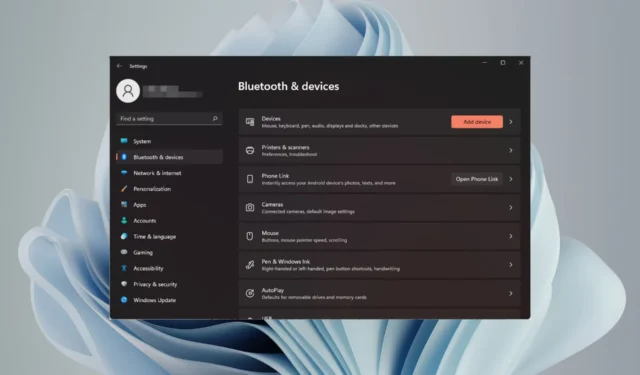
Si alguna vez conectó un dispositivo Bluetooth y notó que la velocidad de su Wi-Fi disminuye, debe saber que esto es algo normal.
Y aunque el problema empeora a medida que conectas más dispositivos a Wi-Fi o agregas más dispositivos Bluetooth, no tienes por qué quedarte atrapado con una mala conexión a Internet, ya que hay formas de solucionarlo.
La mayoría de las veces, no tienen ningún problema real entre sí, pero si tienes demasiados dispositivos Bluetooth, puede suceder con más frecuencia.
¿Por qué mi Wi-Fi va lento cuando uso auriculares o parlantes Bluetooth?
Porque tanto Bluetooth como Wi-Fi utilizan el mismo espectro de frecuencias de 2,4 GHz. Si conecta un dispositivo Bluetooth y está en la misma frecuencia que su Wi-Fi, puede causar interferencias con su red Wi-Fi.
La situación empeora cuando tienes muchos dispositivos que utilizan la misma banda de frecuencia, lo que deja menos ancho de banda para que tu enrutador Wi-Fi utilice para su tráfico de datos. Esto, a su vez, provoca una conexión Wi-Fi lenta en su PC.
¿Cómo evito que Bluetooth interfiera con mi Wi-Fi?
Antes de modificar cualquier configuración, pruebe los siguientes pasos básicos:
- Apague Bluetooth cuando no esté en uso.
- Aleje su enrutador de los dispositivos Bluetooth.
- Actualice el firmware del enrutador para obtener un mejor rendimiento.
- Asegúrese de que sus controladores Bluetooth estén actualizados.
1. Usando una banda diferente para Wi-Fi y Bluetooth
- Haga clic en el icono del menú Inicio, escriba Administrador de dispositivos en la barra de búsqueda y haga clic en Abrir.

- Navegue hasta Adaptadores de red y haga doble clic para expandir.
- Haga clic derecho en su adaptador de red y seleccione Propiedades.
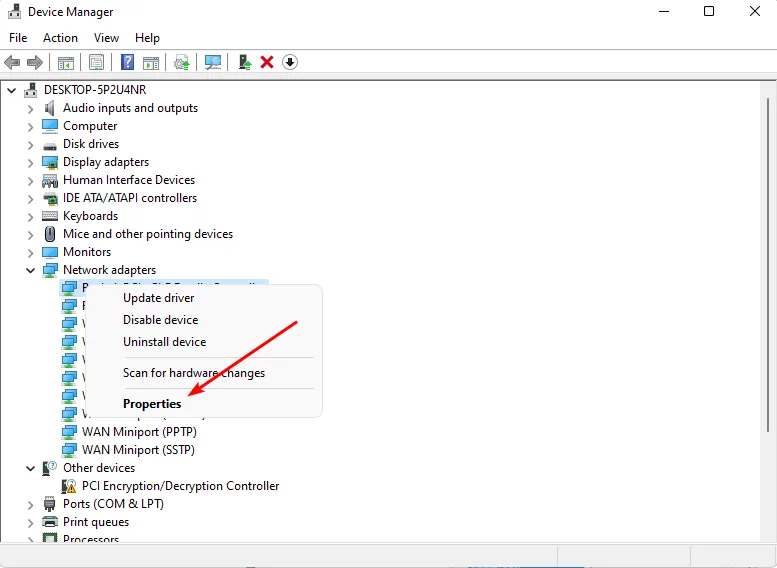
- Haga clic en la pestaña Avanzado y localice la Banda preferida.
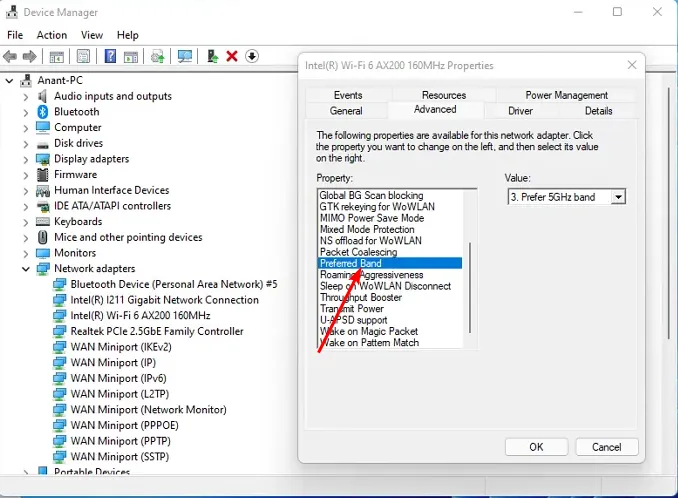
- En el menú desplegable ValorEnter , seleccione Preferir banda de 5 GHz y luego presione .
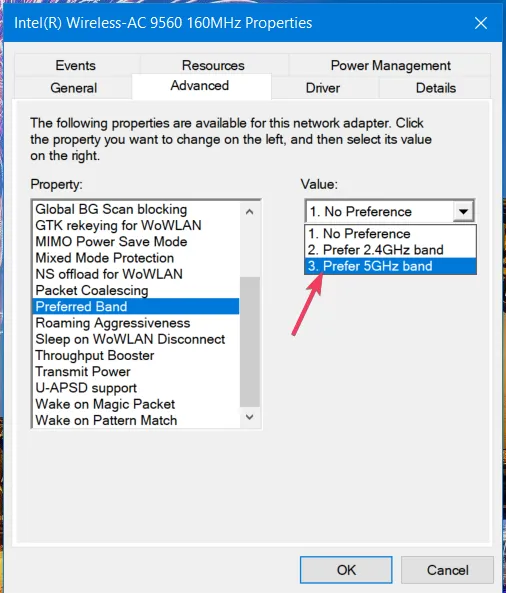
- Reinicie su PC.
Además, asegúrese de que su enrutador admita la banda de 5 GHz, ya que la mayoría de los enrutadores más antiguos operan en la banda de 2,4 GHz.
2. Usando un canal Wi-Fi diferente
- Haga clic en el ícono de Red en su barra de tareas, seleccione su conexión Wi-Fi y haga clic en Propiedades.
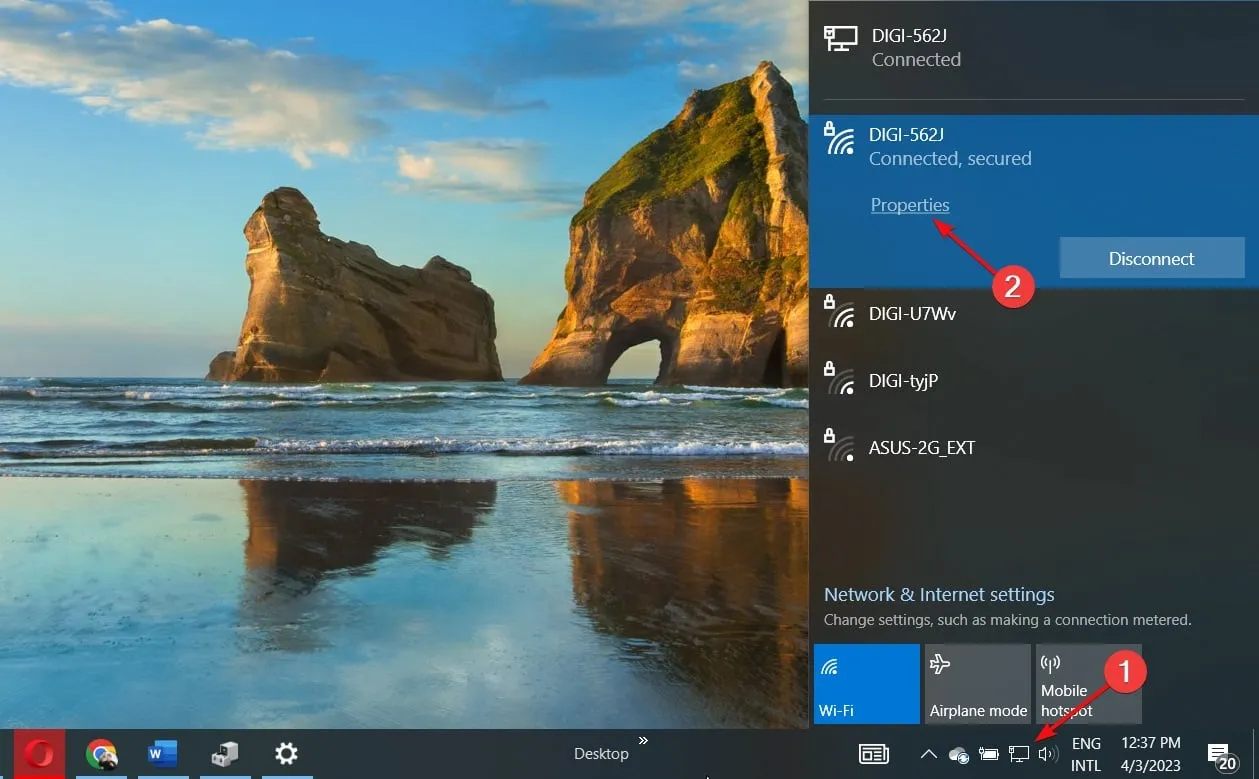
- Ahora, desplácese hacia abajo y debería ver el canal de red para su conexión Wi-Fi.
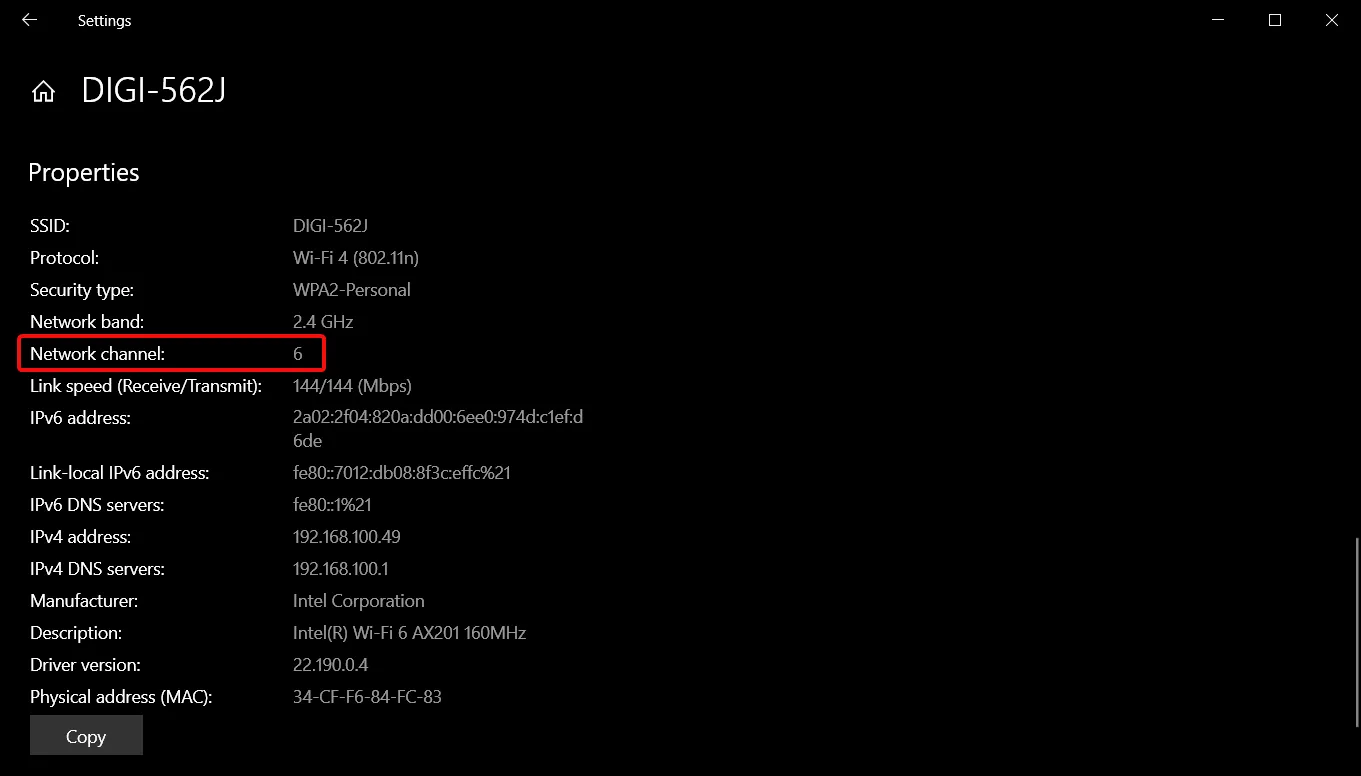
- Navegue a su navegador e inicie sesión en su enrutador con las credenciales correctas. Puede encontrar esa información en el enrutador o en el manual del enrutador.
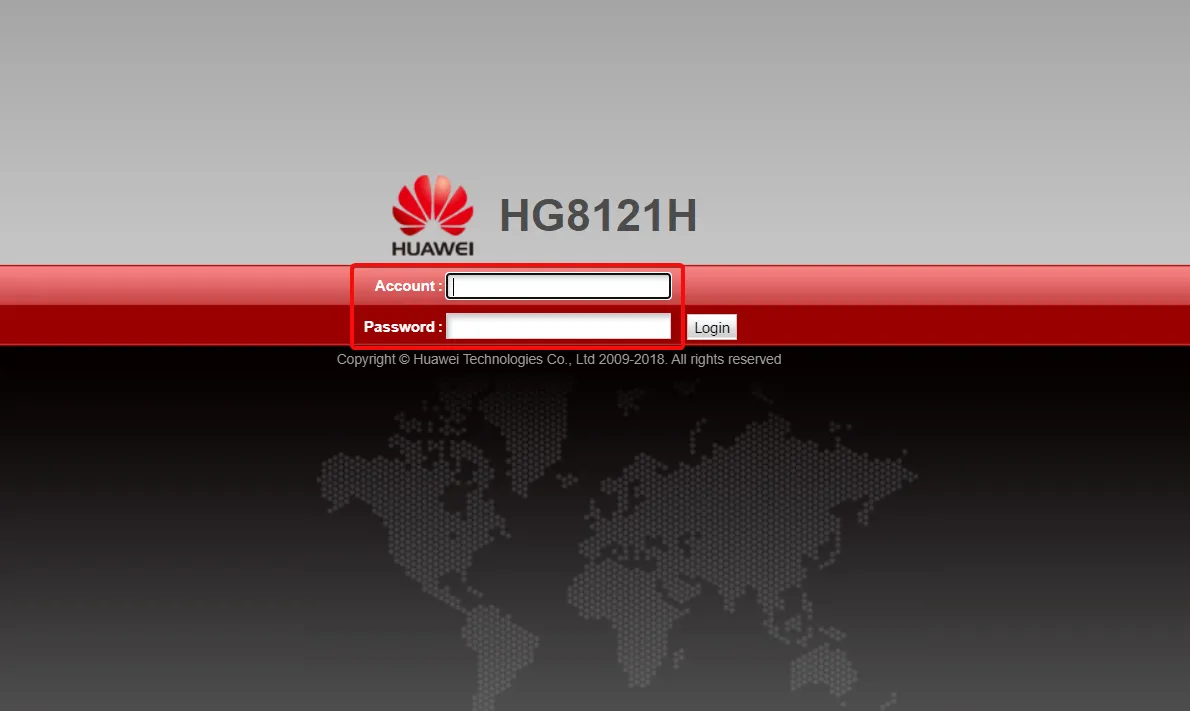
- Vaya a la configuración inalámbrica de su enrutador y cambie el canal del enrutador a uno diferente al predeterminado. Si está utilizando un enrutador de doble enlace, configúrelo para ambas bandas (2,4 GHz y 5 GHz).
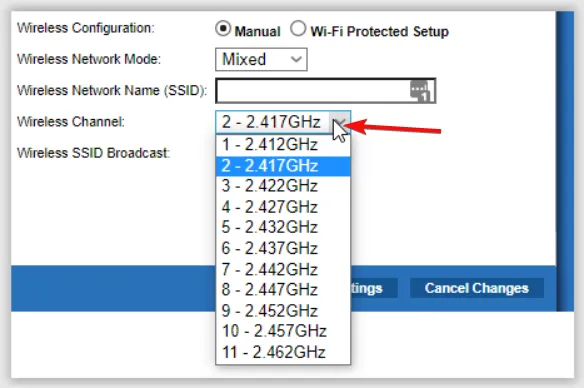
3. Mediante el uso de un enrutador de doble/tribanda
Si puedes permitirte uno, siempre es mejor comprar un enrutador dual o tribanda en lugar de uno de una sola banda. Es posible que notes que tu conexión sigue cayendo mientras descargas porque los dispositivos compiten por el ancho de banda disponible.
Un enrutador de doble banda le permite operar dos frecuencias simultáneamente en lugar de solo una frecuencia, como en los enrutadores de banda única. De esta forma, habrá menos interferencias entre las dos frecuencias y, por tanto, un mejor rendimiento general en ambas redes.
4. Usando un extensor de Wi-Fi
Otra gran solución es utilizar un extensor de Wi-Fi . Además de aumentar la intensidad de la señal de su enrutador en áreas donde es débil, también puede reducir la interferencia con otros dispositivos en su hogar, como su microondas o teléfono inalámbrico.
Esto le dará a tus dispositivos más espacio sin causar interferencias entre ellos. También obtendrás una mejor cobertura en toda tu casa y un mayor alcance fuera de ella.
Solo asegúrese de que los puntos de acceso adicionales utilicen la misma banda de frecuencia que su enrutador existente y sean diferentes de sus dispositivos Bluetooth.
¿Puedo cambiar la frecuencia de Bluetooth?
La frecuencia de funcionamiento de un dispositivo Bluetooth se establece durante su proceso de fabricación y los usuarios no pueden cambiarla. Probablemente puedas solucionar esta limitación con el software, pero la razón principal de esta limitación es que diferentes frecuencias tienen diferentes rangos.
Esto significa que si cambia la frecuencia de su dispositivo, es posible que no pueda comunicarse con dispositivos cercanos en la nueva frecuencia, ya que 2,4 GHz es el estándar predeterminado.
Al fin y al cabo, esto no es algo por lo que preocuparse demasiado. Si desea utilizar Bluetooth y Wi-Fi, simplemente apague uno cuando no lo esté usando. Además, siempre puedes rotar estos dispositivos si necesitas usarlos para diferentes propósitos en diferentes momentos.
¿Se ha encontrado con este problema antes y, de ser así, qué solución diría que es su opción? Compártelo con nosotros en la sección de comentarios a continuación.



Deja una respuesta